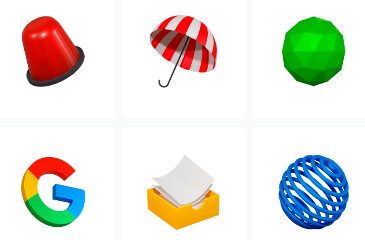תוכנת FTP

התוכנה Filezilla היא הפתרון המושלם לעבודה עם שרת FTP. באמצעות Filezilla תוכלו להעביר, להעתיק ולגבות קבצים בדרך הפשוטה והקלה ביותר.
מה זה FTP
FTP היא ראשי תיבות ל- File Transfer Protocol או בעברית פרוטוקול להעברת קבצים. פרוטוקול זה נועד להעברת קבצים בין מחשבים מרוחקים דרך הרשת באמצעות כתובות ה- IP של המחשבים.
לצורך העברת קבצים וניהולם מומלץ להשתמש בתוכנת FTP, לדוגמא: Filezilla.
התוכנה Filezilla היא פתרון חינמי ,פשוט ונמצא בשימוש על ידי טכנאי מחשבים בכל העולם.
כיצד משתמשים בתוכנה Filezilla
ראשית כל הקליקו כאן בכדי להוריד את הגרסא העדכנית ביותר של התוכנה Filezilla בחינם.
הערה: הורידו את גרסת ה- Client.
- התוכנה ניתנת להורדה גם בשפה העברית.
1. לאחר שהורדתם את התוכנה, התקינו והפעילו אותה.
2. הקליקו על "קובץ" --> "מנהל האתרים". תוכלו גם להקליק על אייקון המחשב (כמתואר בתמונה מספר 1).
3. להוספת כתובת להתחברות קבועה, הוסיפו בשדה "מארח" את כתובת השרת אליו אתם רוצים להתחבר ,לדוגמא: 10.258.3256.472 או host.host.net (כמותאר בתמונה מספר 1).
4. במידה וקיים, הוסיפו את מספר ה- "פתחה" (Port) (כמתואר בתמונה מספר 1).
5. בשדה "משתמש" הקלידו את שם המשתמש של השרת אליו אתם מתחברים (כמתואר בתמונה מספר 1).
6. בשדה "סיסמא" הקלידו את הסיסמא של השרת (כמתואר בתמונה מספר 1).
7. הקליקו "התחברות" (כמתואר בתמונה מספר 1).
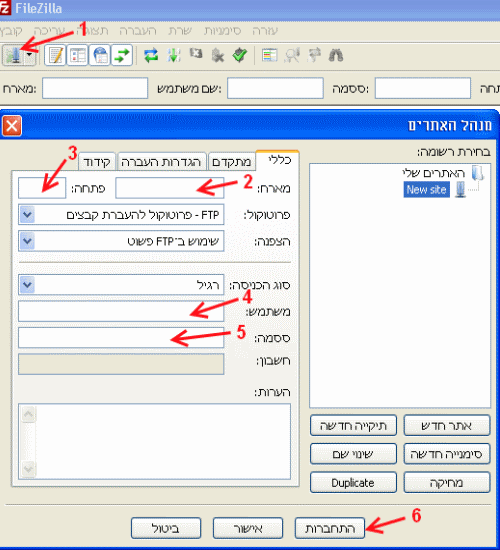
תמונה מספר 1: כניסה להגדרות שרת מארח FTP
8. לאחר שהתחברתם ייפתח מולכם חלון המחולק לשני חלונות, בצד ימין יופיע המחשב המרוחק (שרת ה- FTP אליו התחברתם) ובצד שמאל יופיע המחשב המקומי שלכם. תוכלו להעביר קבצים מהמחשב המרוחק ל- מחשב המקומי ולהפך (בתנאי שיש לכם הרשאות לכך), להעלות קבצים, לשנות שמות לקבצים ועוד.. (כמתואר בתמונה מספר 2).
הערה: השתמשו בתוכנת אנטי וירוס מומלצת שתגן על המחשב מפני קבצים לא מוכרים.
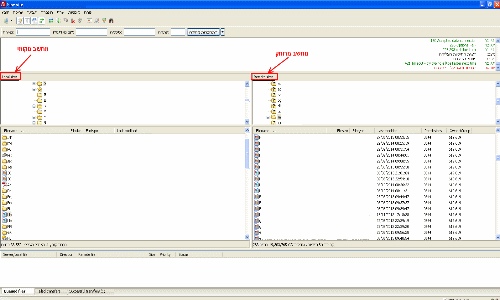
תמונה מספר 2: התחברות למחשב מרוחק
התחברות מהירה לשרת FTP
תוכלו להתחבר באופן מהיר לשרת FTP
1. בחלון הראשי של התוכנה Filezilla הקלידו בשדה "מארח" את כתובת השרת אליו אתם רוצים להתחבר ,לדוגמא: 10.258.3256.472 או host.host.net (כמתואר בתמונה מספר 3).
2. בשדה "שם המשתמש" הקלידו את שם המשתמש (במידה וקיים) של שרת ה- FTP (כמתואר בתמונה מספר 3).
{jumi [470.php]}
3. בשדה "סיסמא" הקלידו את הסיסמא (במידה וקיימת) של שרת ה- FTP אליו אתם רוצים להתחבר (כמתואר בתמונה מספר 3).
4. בשדה "פתחה" (Port) הוסיפו את מספר הפורט של השרת (במידה וקיים) (כמתואר בתמונה מספר 3).
5. הקליקו על "התחברות מהירה" בכדי להתחבר לשרת.

תמונה מספר 3: התחברות מהירה לשרת FTP באמצעות התוכנה Filezilla
6. לאחר שהתחברתם ייפתח מולכם חלון המחולק לשני חלונות, בצד ימין יופיע המחשב המרוחק (שרת ה- FTP אליו התחברתם) ובצד שמאל יופיע המחשב המקומי שלכם. תוכלו להעביר קבצים ממחשב למחשב (בתנאי שיש לכם הרשאות לכך), להעלות קבצים, לשנות שמות לקבצים ועוד...
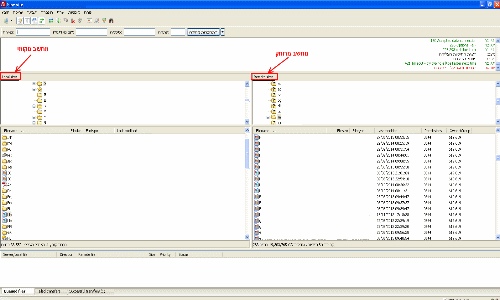
מקווים שנהנתם מהמדריך ולמדתם מהו שרת FTP וכיצד להשתמש בתוכנה Filezilla.
מדריך וידאו המסביר מה הוא שרת FTP וכיצד מורידים, מעלים או עורכים קבצים באמצעות תוכנת Filezilla
לשאלות והתייעצות שלחו מייל ל-
חפשו אותי ב- Google